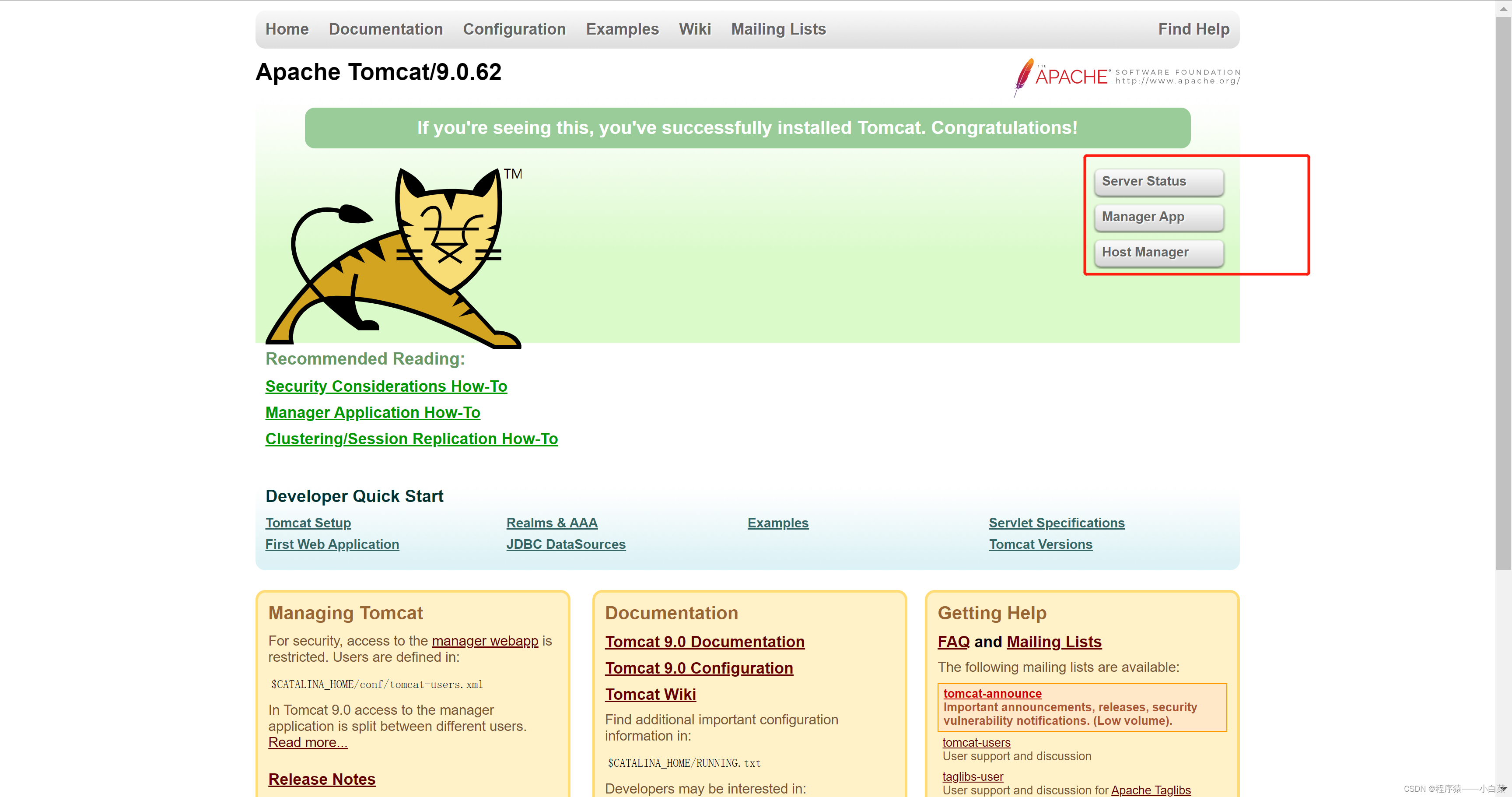简述
Tomcat 服务器是一个开源的轻量级Web应用服务器,在中小型系统和并发量小的场合下被普遍使用,是开发和调试Servlet、JSP 程序的首选。
一.下载安装
1.官网下载
下载地址:Tomcat下载地址
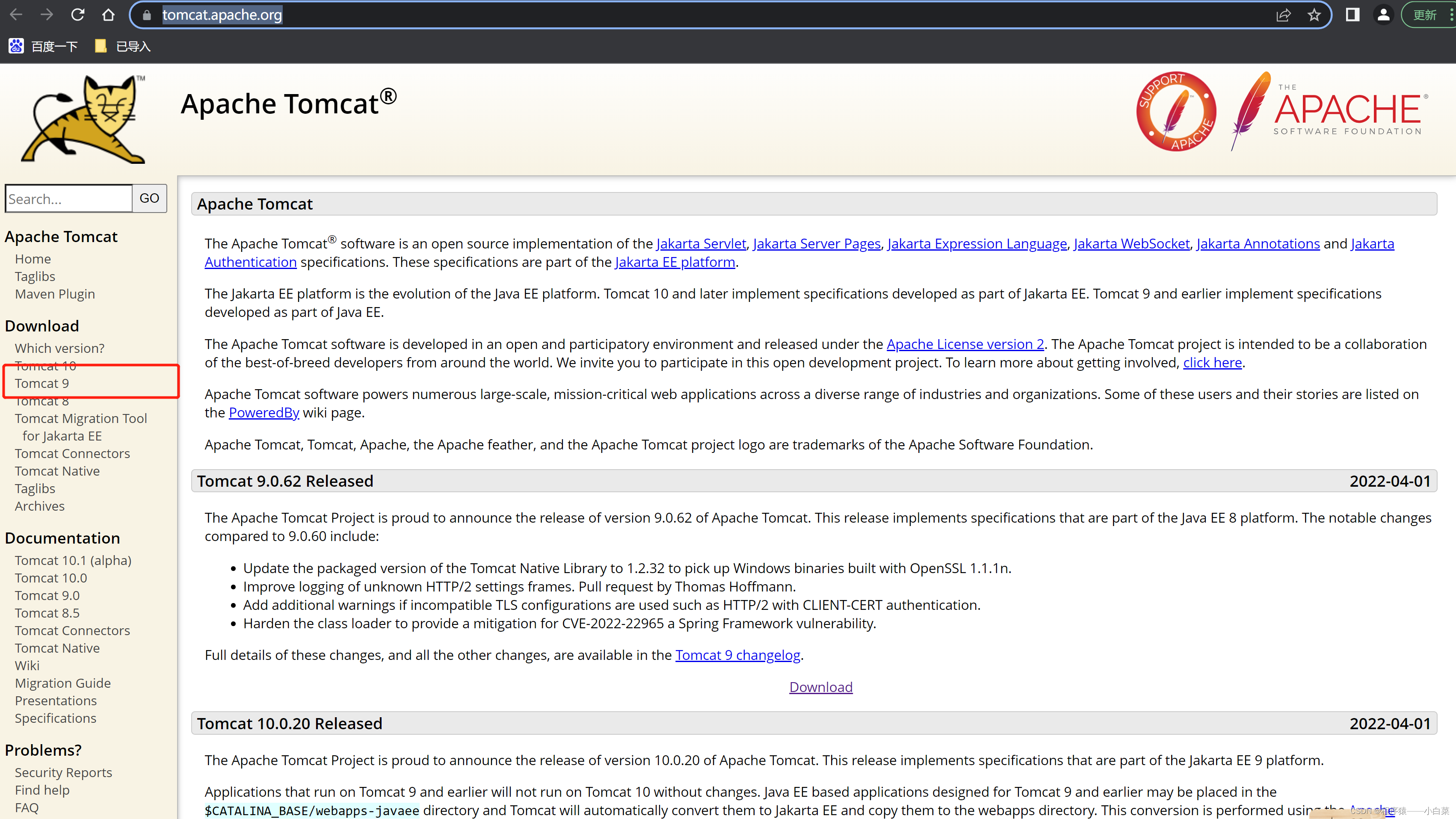
2.选择你需要的版本这里使用的Tomcat 9
点击Tomcat9然后选择适合的版本这里以Windows为例
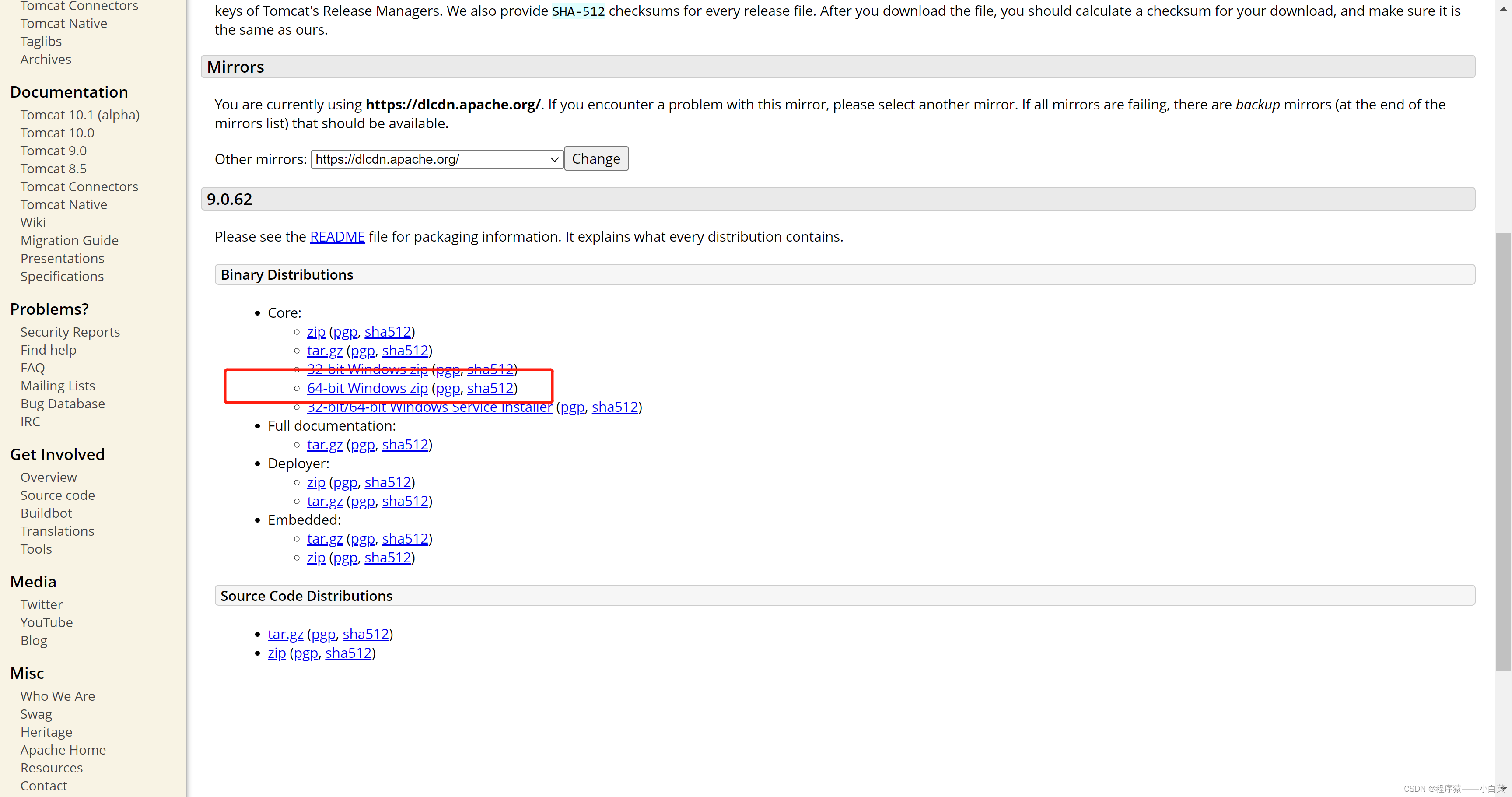
3.将下载的压缩包指定路径解压
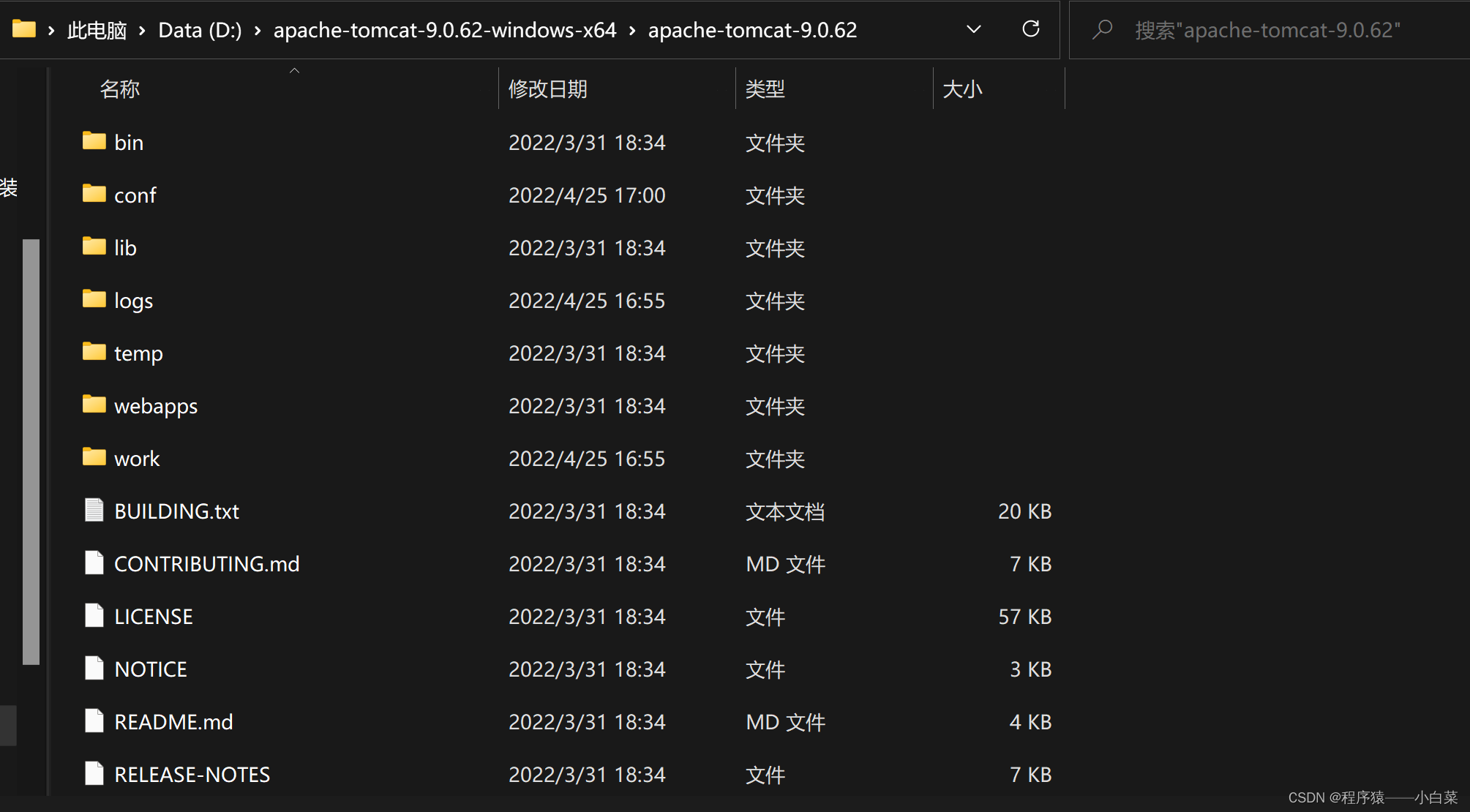
二.配置环境变量
1.右击我的电脑=》属性=》系统高级设置=》环境变量

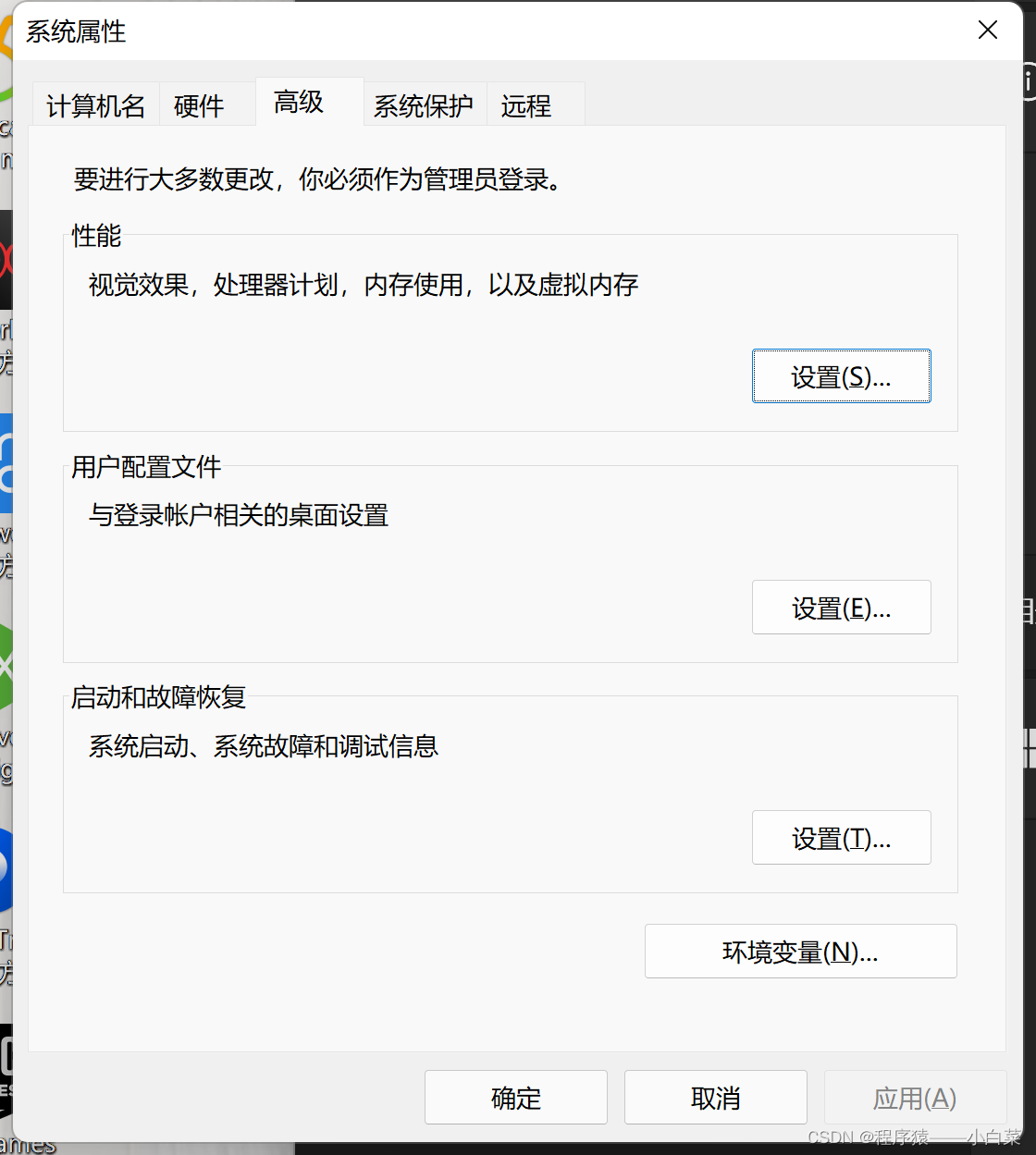
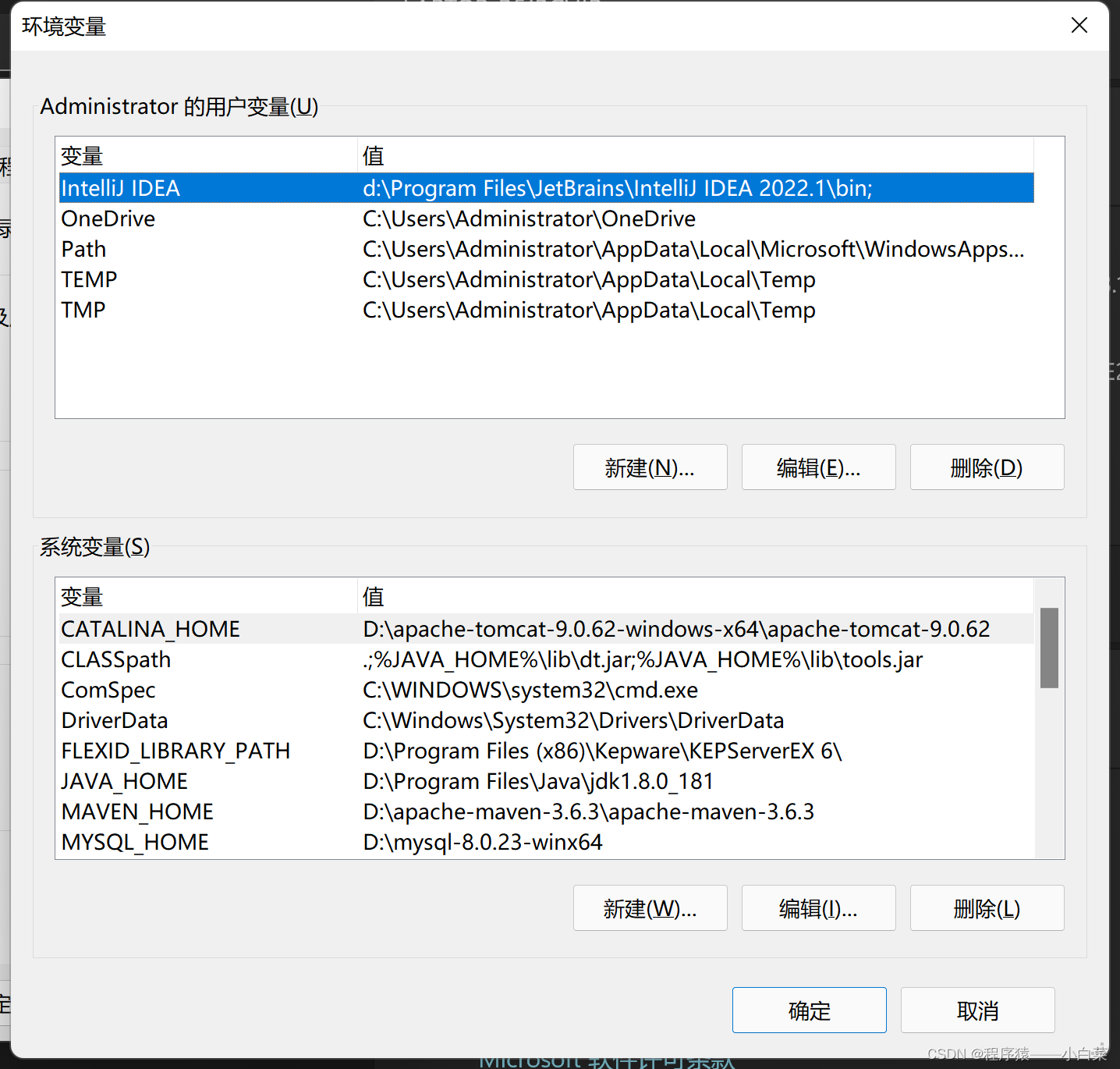
2.添加Tomcat配置项
在系统变量中添加Tomcat配置项
a.添加新的系统变量CATALINA_HOME,变量值为Tomcat的路径
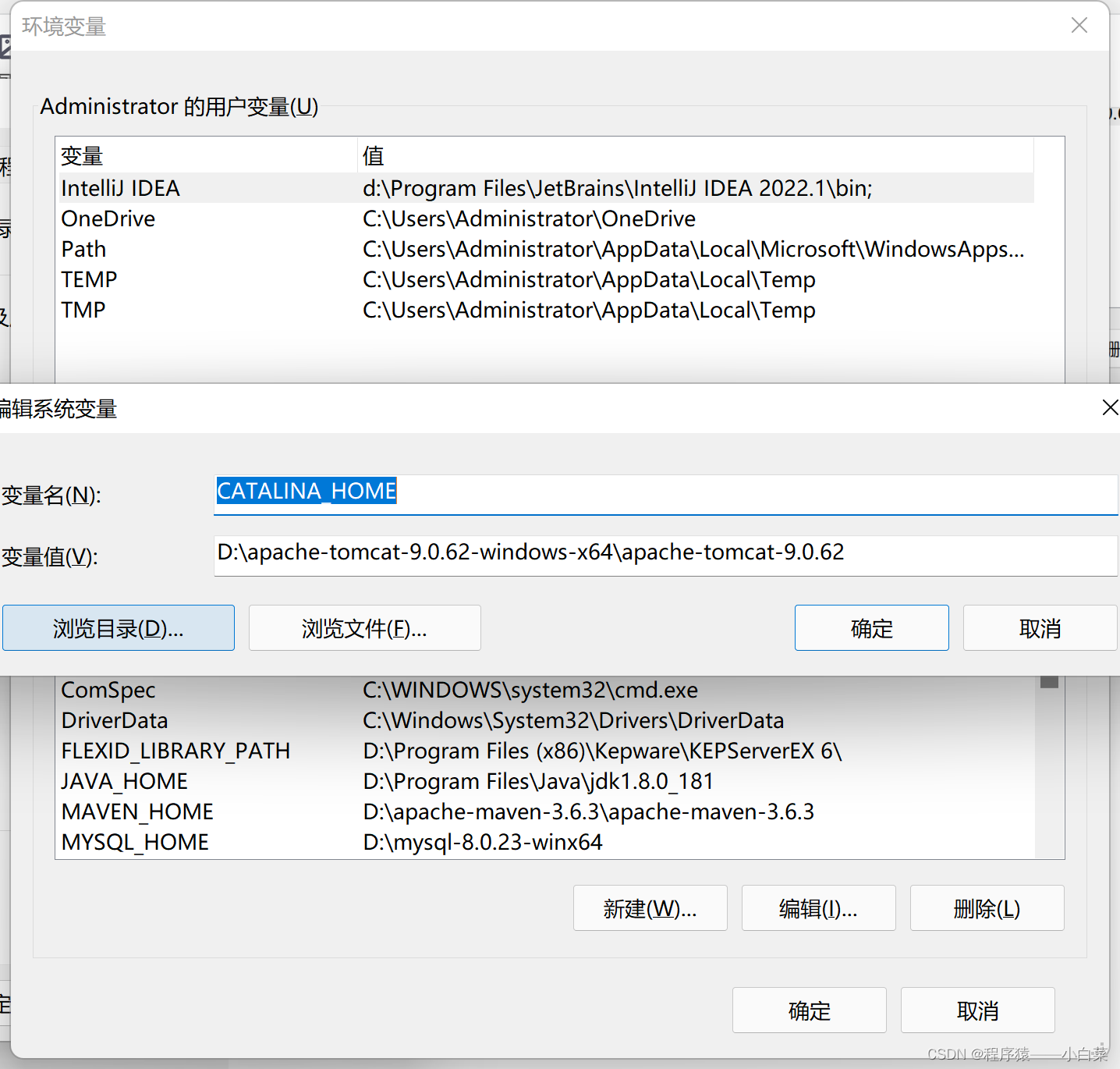
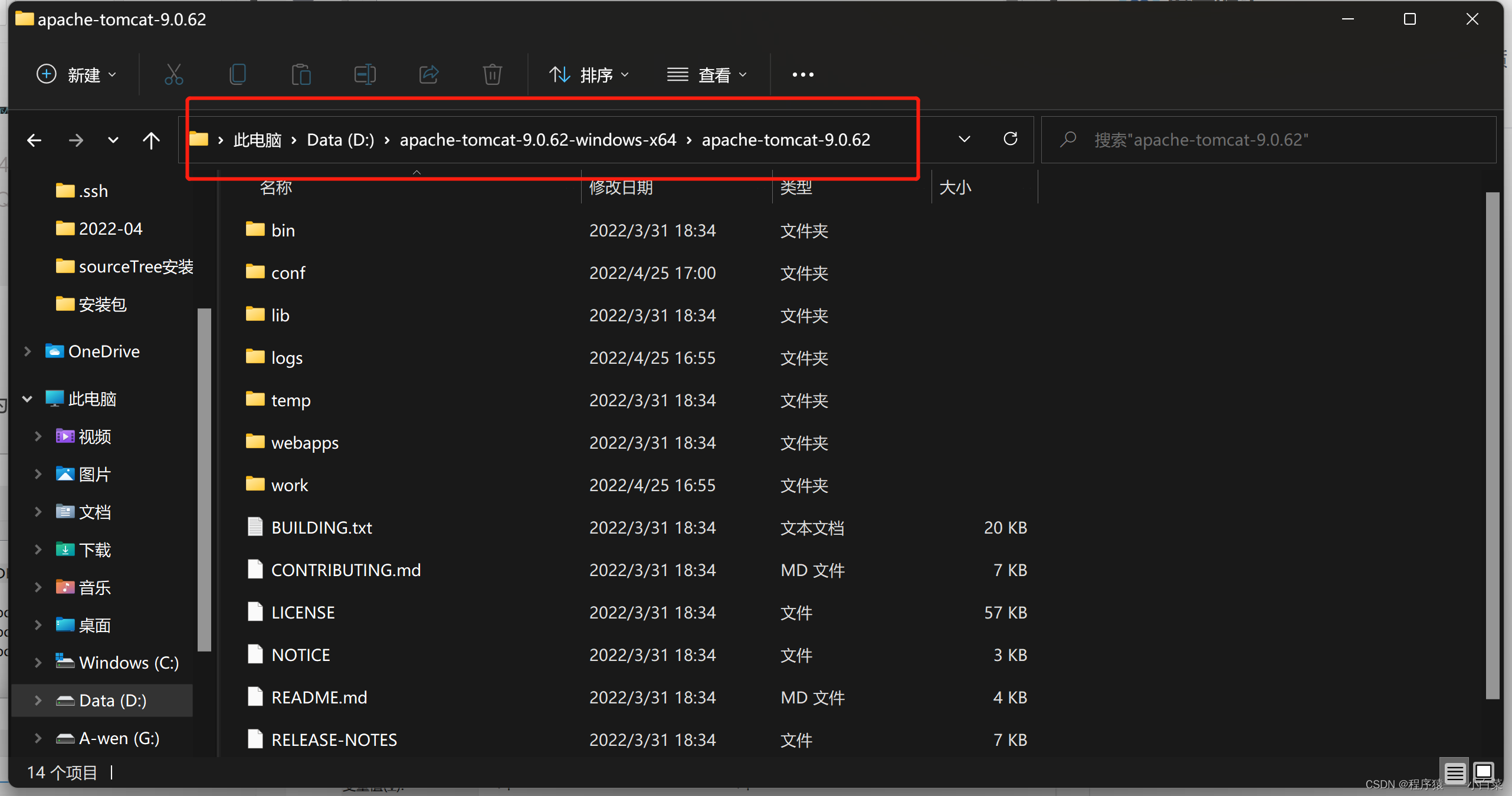
b.将上面添加的变量放到Path系统变量中
%CATALINA_HOME%\bin
%CATALINA_HOME%\lib
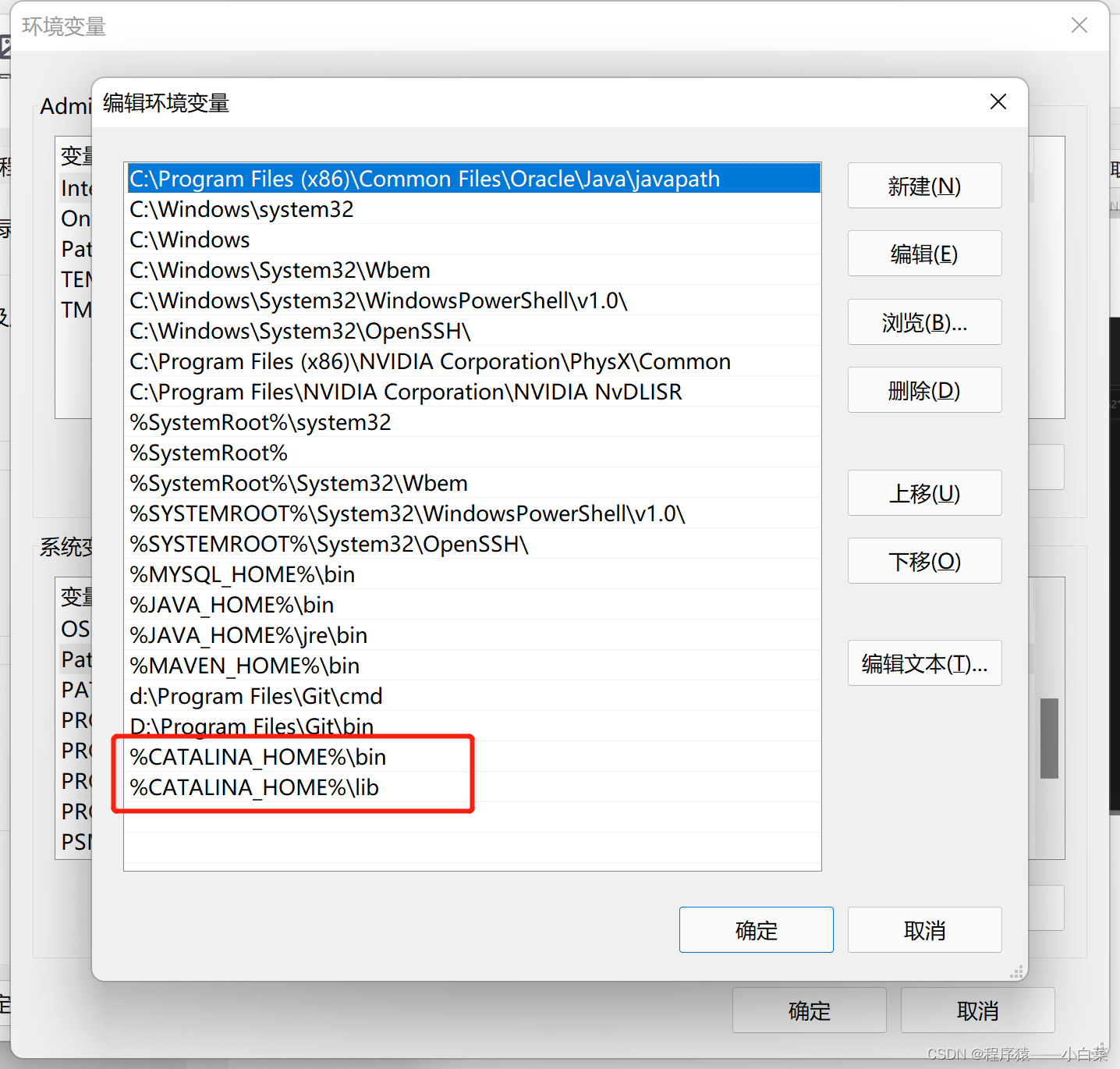
三.验证安装配置
1.打开cmd窗口
win+r打开运行界面输入“cmd”回车
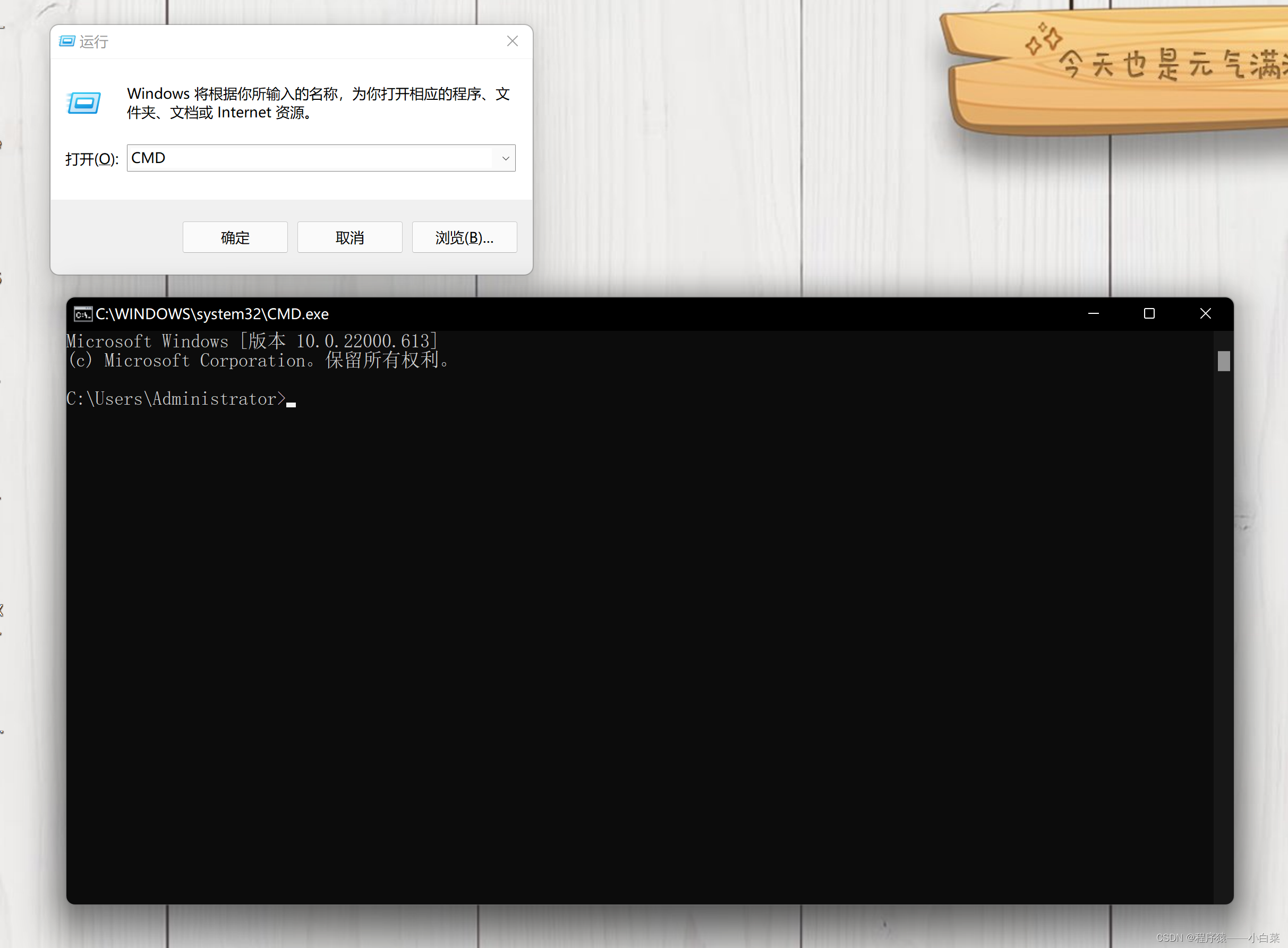
2.输入startup.bat
如下图出现另一个窗口就表示成功
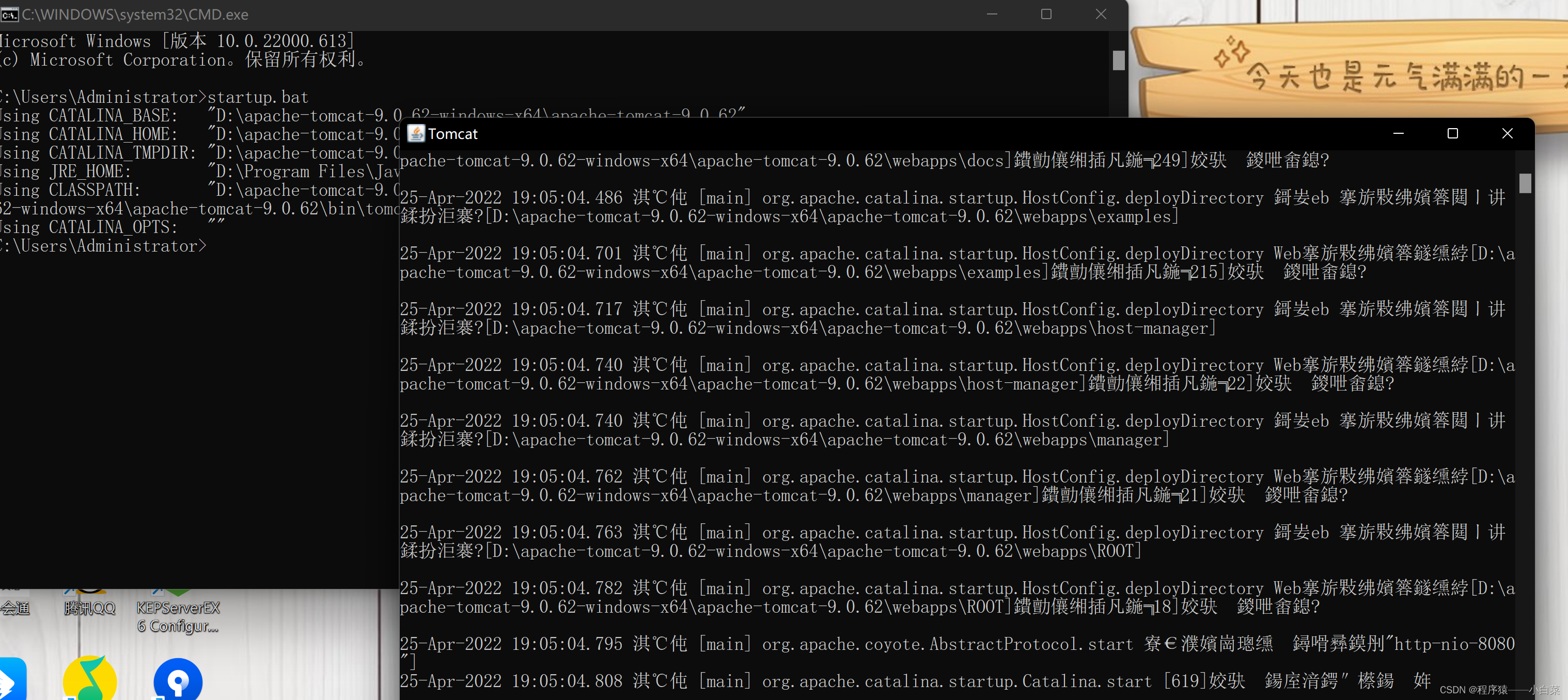
四.配置Tomcat用户权限
找到目录下的conf文件夹下的tomcat-users.xml文件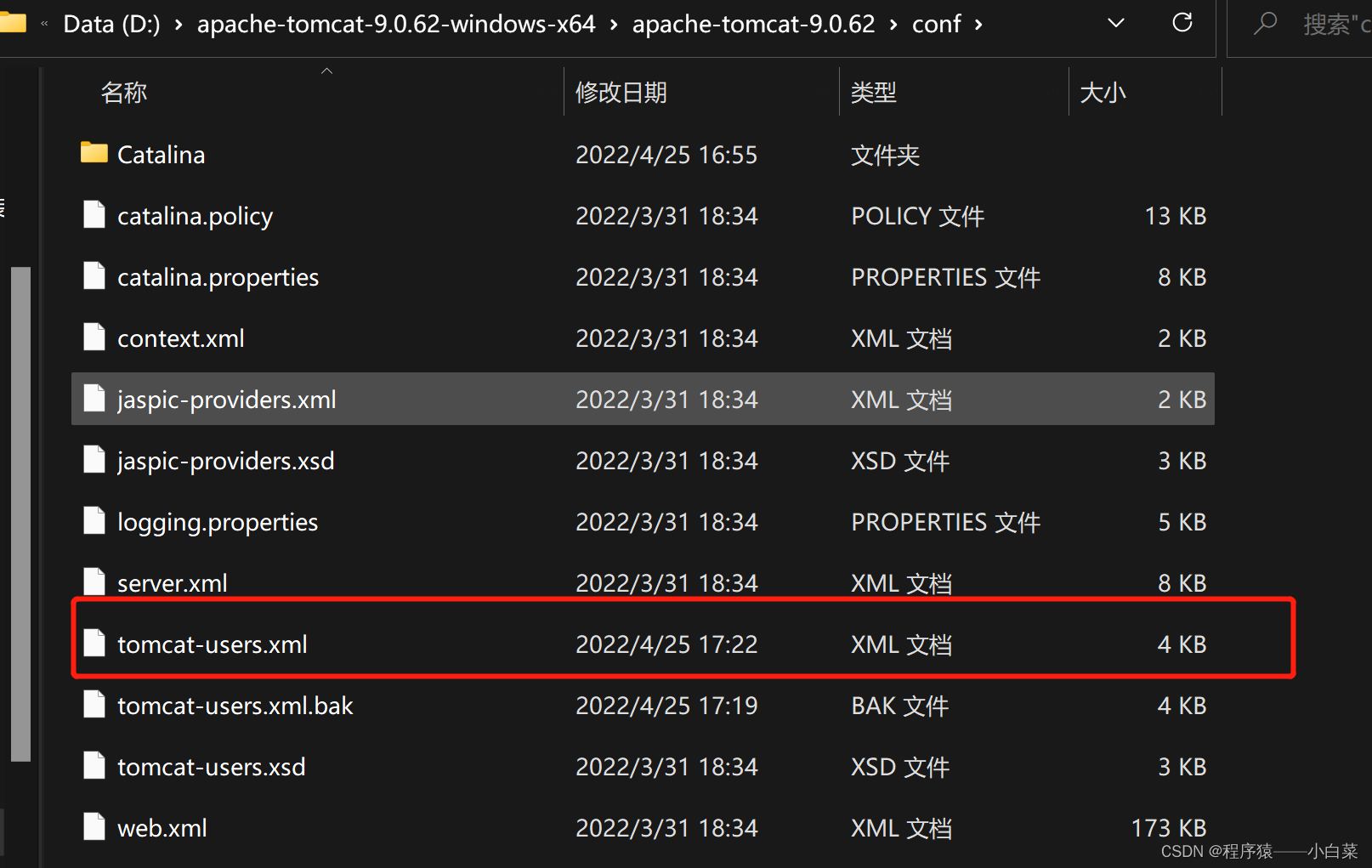
添加用户以及权限
<role rolename="tomcat"/>
<role rolename="role1"/>
<role rolename="manager-script"/>
<role rolename="manager-gui"/>
<role rolename="manager-status"/>
<role rolename="admin-gui"/>
<role rolename="admin-script"/>
<user username="tomcat" password="tomcat"
roles="manager-gui,manager- script,tomcat,admin-gui,admin-script"/>
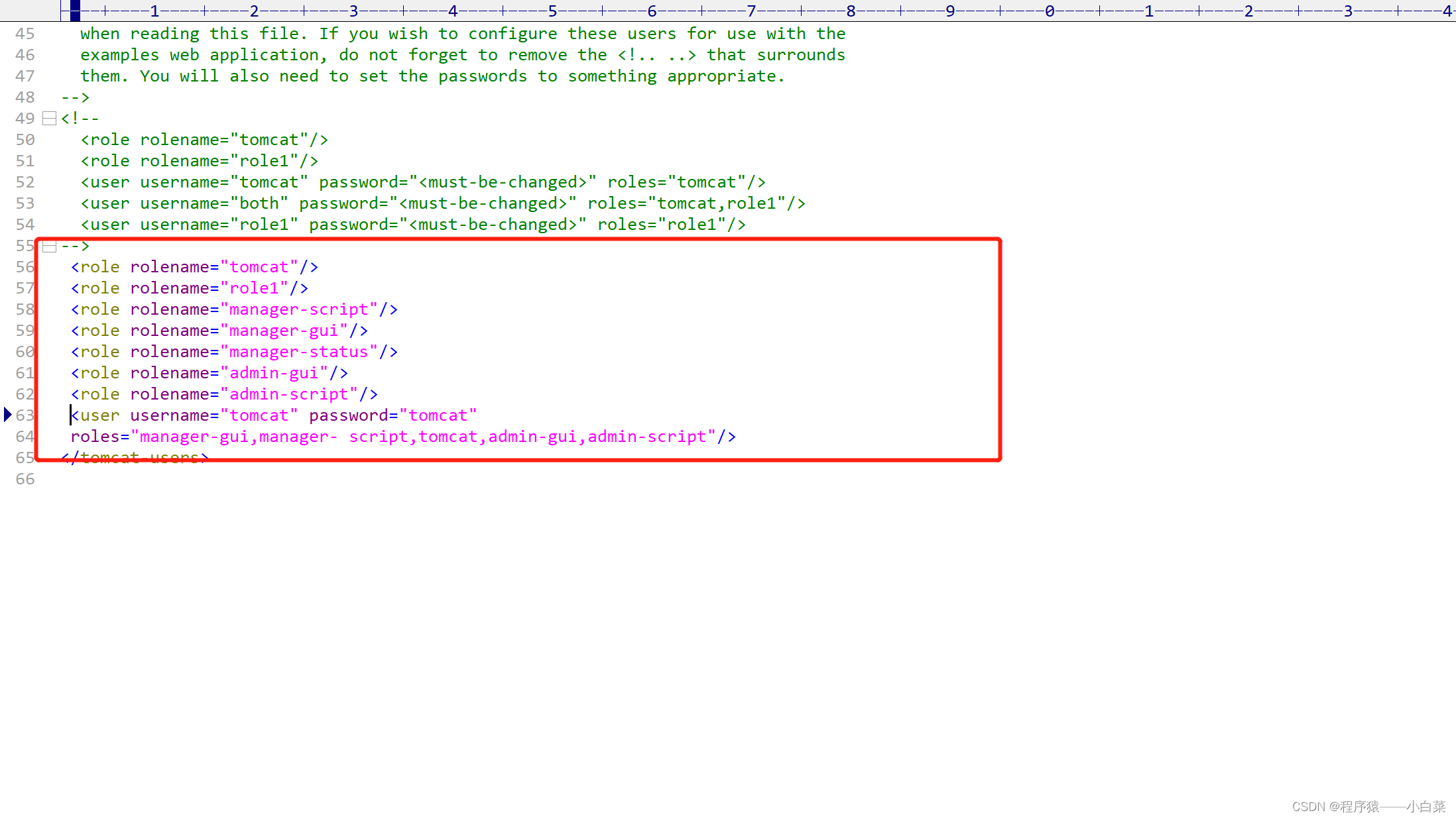
测试
点解这三个按钮都能够输入对应的账号密码进入表示成功。